现在玩自媒体的用户越来越多,日常工作中处理图片是再平常不过的事情,如果遇到模糊的、分辨率低的图片,我们该如何修复图片,让它变得更加清晰呢?今天,就来为大家介绍 4 种方法,帮助你搞定这个难题。
随着 AI 机器学习技术的大热,图片算法服务也愈发成熟。如今,图片算法在通过大量训练后,可在 5 分钟内就能自动将低分辨率、模糊的图片变成一张高清的图片。
目前市面上的图片算法服务有不少,今天就重点推荐以下 2 款。
这是 PC 版 WPS 2019 内置的图片功能。我们可选中需要修复的图片,右键单击图片,选择【打开方式-WPS图片】即可打开。
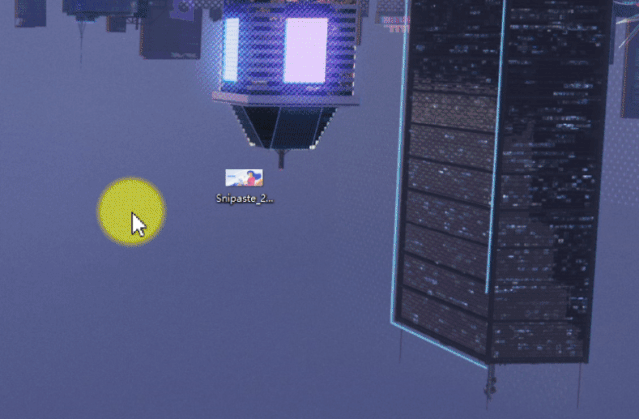
选中右下角的应用中心,点击【高清优化】即可直接进行图片修复。并可在右侧面板中,选择高清放大的倍数和消除杂色。
我们以下方图片为例,勾选 4 倍放大和高度消除处理后,便可看到处理前、处理后的图片有着显著的差距,处理过后的图片在清晰度上得到了翻倍提升!
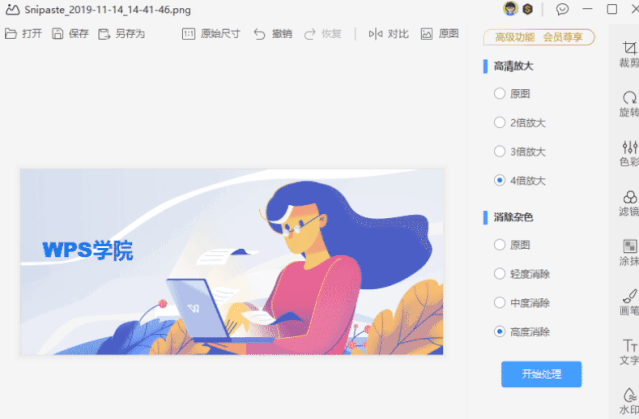
Bigjpg 是一个采用深度卷积神经网络算法的在线图片放大服务,它可以将噪点和锯齿的部分进行补充,实现图片的无损放大。
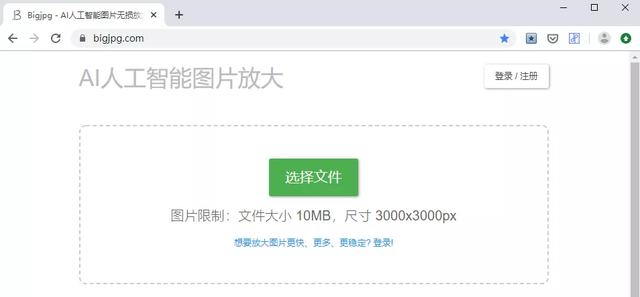
用户在设备联网状态时可访问使用,直接进行图片优化(Bigjpg也有安卓和电脑版本)。目前,Bigjpg 网站支持最大的图片文件大小为10MB,分辨率 3000*3000。
点击网站居中按钮【选择文件】,选择图片上传即可进行修复,效果如下:

虽然前面介绍的算法确实有用,但是请切记,算法并不只是理论上的无损放大,只是通过先进算法猜测还原的结果。对于实拍图(尤其加了水印)而言,就并不适用。
所以,对于部分实拍+水印的图片,还是推荐大家使用以图搜图功能。
除了常见的百度识图外,更愿意向大家推荐浏览器插件【二箱】。
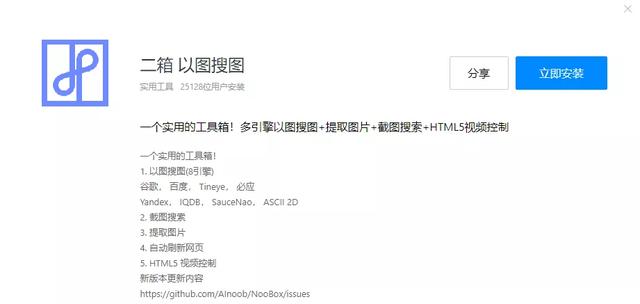
安装完插件后,即可在浏览中实现以图搜图,快速找到图片原图及无水印图片,确保了图片的清晰度。

更酷的是,【二箱】是一款多引擎搜图工具,包含了谷歌、百度、必应、Yandex、Tineye、IQDB、SauceNao 七个搜索引擎,搜图结果十分全面。
如果尝试以上两种方法后,依然无法提升图片清晰度,那么我们可以转换思路,用【双色调】功能将模糊的图片变得更加高大上。

在这一方面,我向大家推荐一个神奇的网站Duotone,它主要用于双色调图片处理,简单易上手的用户体验,也省去了安装PS调节渐变映射的繁琐操作。
在这个网站中,我们上传并选择图片后,便可直接进行双色调设置,快速制成一张色彩冲击感强烈的图片,用色彩弥补了清晰度上的不足。

至于最终放到PPT的效果,大家也可以看看下方:(非常高大上有木有!):
������������
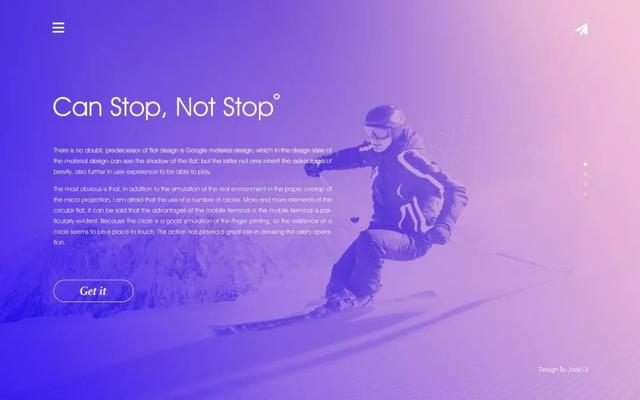
除了上述 3 种图片处理方法外,我们也可以从改变图片来源的角度,解决图片模糊的问题。
虽然市面上众多图片网站都有着版权保护和收费两大障碍,但我们依然可以免费获取高清、且无侵权风险的图片。比如说下方 3 个无版权图片网站:
❶Unsplash:unsplash.com
❷泼辣有图:www.polayoutu.com
❸Pixabay:pixabay.com
这些网站都拥有数量较多的精美图片,下载使用时也并不会存在侵权风险,是PPT用户必须收藏的网站。
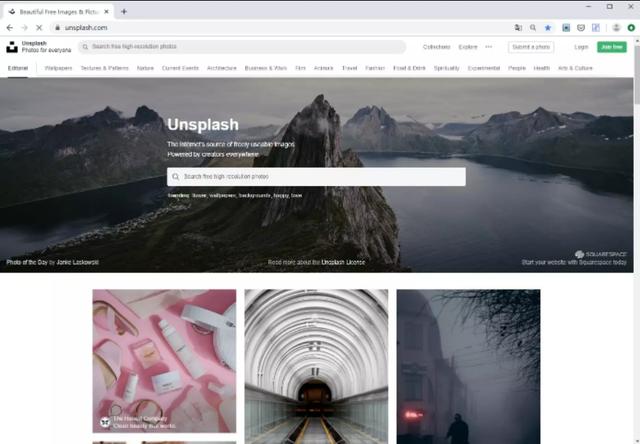
如果你觉得有收获,可以给我点一个「赞」支持哦~